[BBcode]
Aide TCB Hubzilla: 9) Contacts et annuaire
Au sommaire
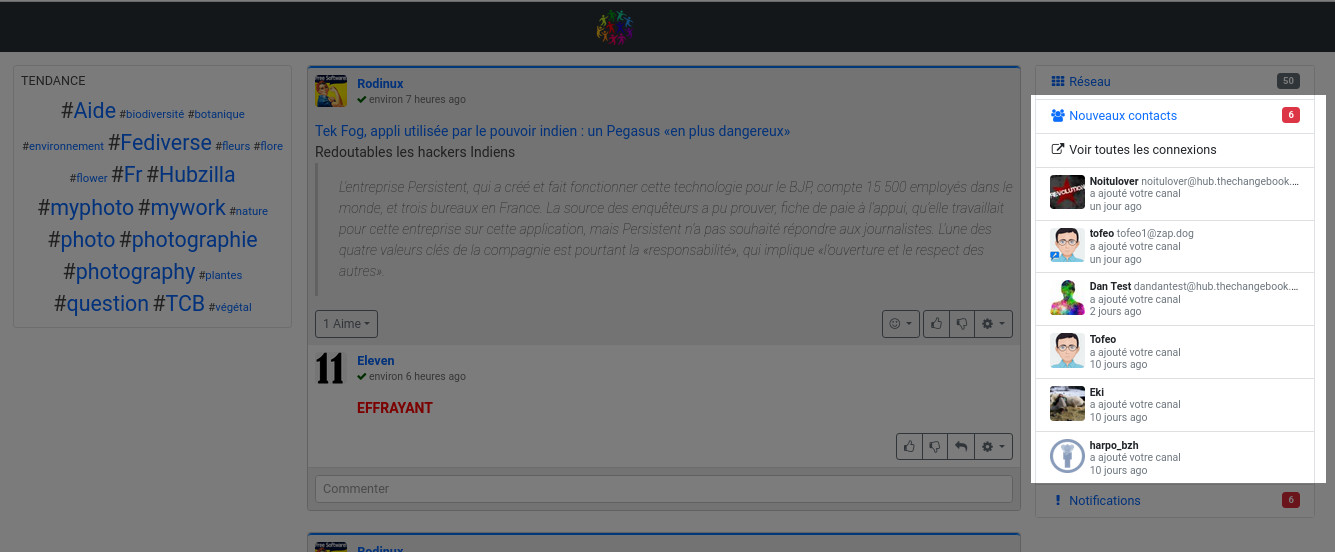
Ce ou ces nouveaux contacts ont déjà ajouté votre canal comme contact. Autrement dit, il vous suit. C’est à vous de décider si, en retour, vous souhaitez aussi le ou les suivre. Pour voir le ou les nouveaux contacts, cliquer soir sur le lien Voir toutes les connexions soit sur un avatar.
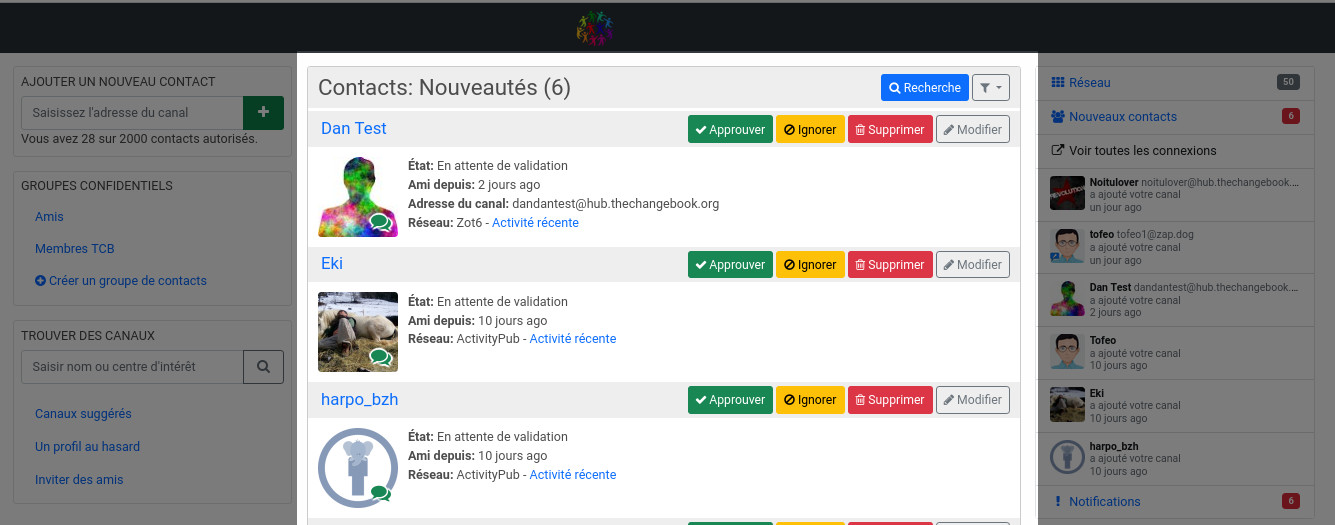
Vous atteindrez ainsi la liste des nouveaux contacts. Pour chaque nouveau contact, il est possible de faire un certain nombres d’actions. Dans un premier temps, vous pouvez par exemple :
- visiter le profil du compte en cliquant sur son nom qui se trouve en haut à gauche,
- voir les activités du profil depuis qu’il vous suit en cliquant sur le lien Activité récente placé à droite de la partie Réseau.
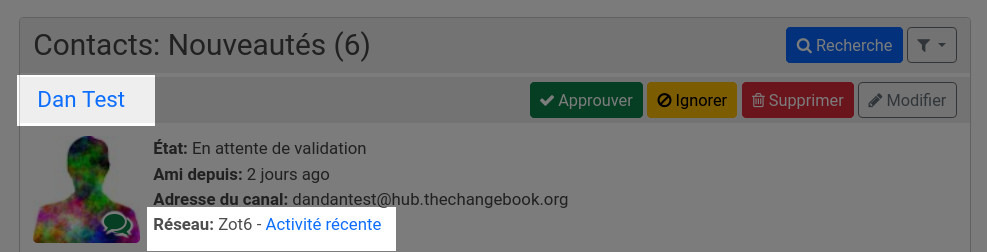
Ensuite, vous pouvez directement décider de ce que vous voulez faire de la demande via les trois premiers boutons.
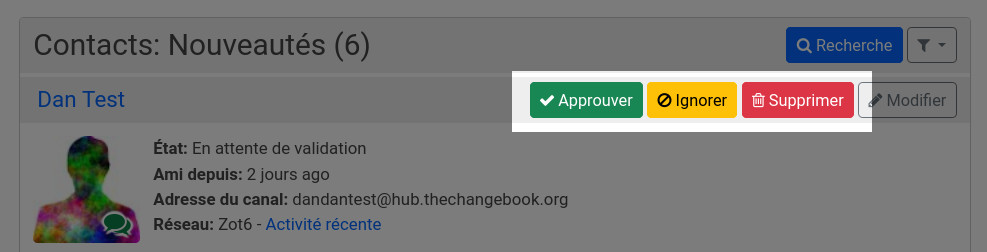
Pour approuver la demande et rajouter le contact à ceux que vous suivez, cliquer sur le bouton Approuver.
Si vous ne voulez pas suivre le contact mais que vous souhaitez retrouver plus tard la demande, cliquer sur le bouton Ignorer. Pour retrouver une demande ignorée, en haut à droite de la colonne centrale, cliquer sur l’icône Filtres et, dans le menu qui s’ouvre, cliquer sur Ignoré(e)
.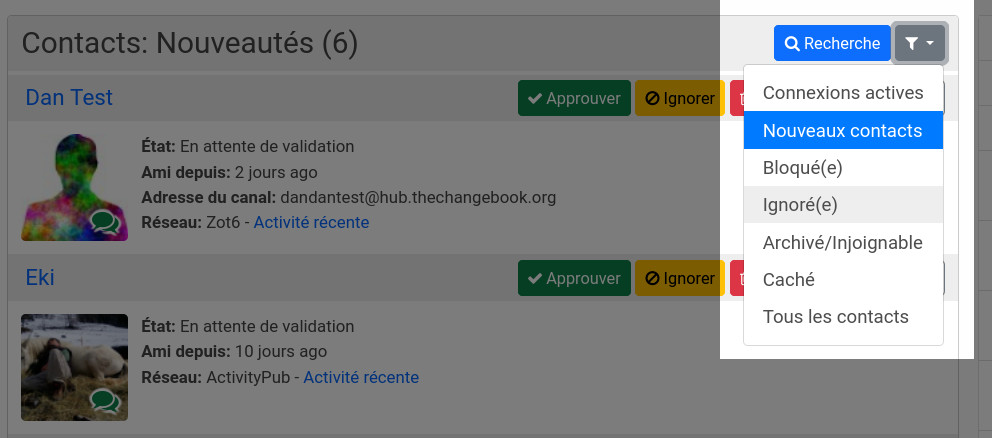
Pour rejeter totalement la demande, cliquer sur le bouton Supprimer. Vous ne suivrez donc pas cette personne ni ne pourrez retrouver la demande de contact. Cette action de votre part n’empêche pas la personne de vous suivre.
Pour accéder à plus d’options, cliquer sur le dernier bouton Modifier.
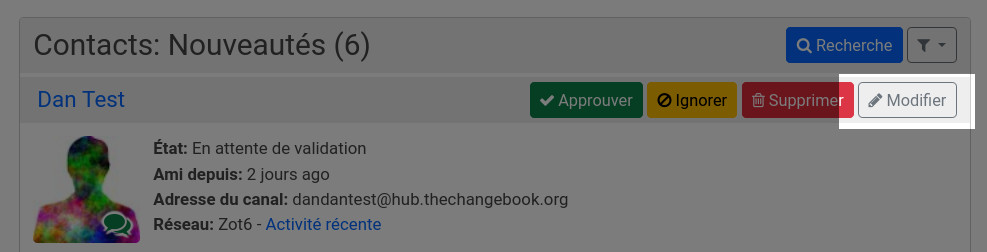
Dans la première partie du formulaire qui s’affiche, Contact en attente d'approbation, faire glisser sur la valeur Oui le curseur Valider ce contact et cliquer sur le bouton Envoyer.
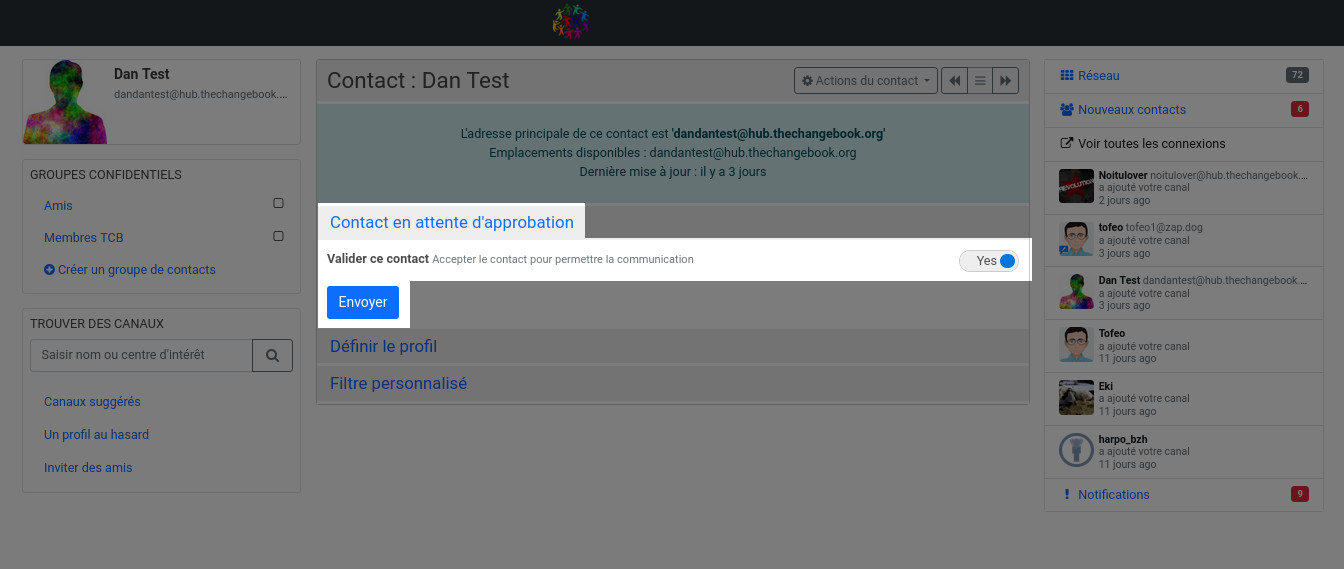
Si vous avez activé la fonction Groupes confidentiels, vous pourrez également classer ce contact dans une des catégories que vous aurez préalablement créées.
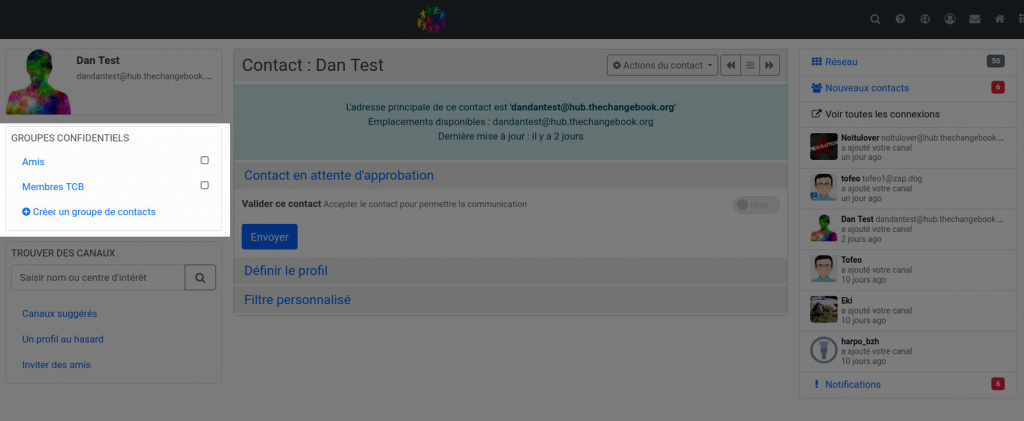
Si vous avez créé plusieurs profil à votre canal, cliquer sur le titre de la deuxième partie du formulaire Définir le profil, sélectionner le profil que le contact verra dans le menu déroulant et cliquer sur le bouton Envoyer.
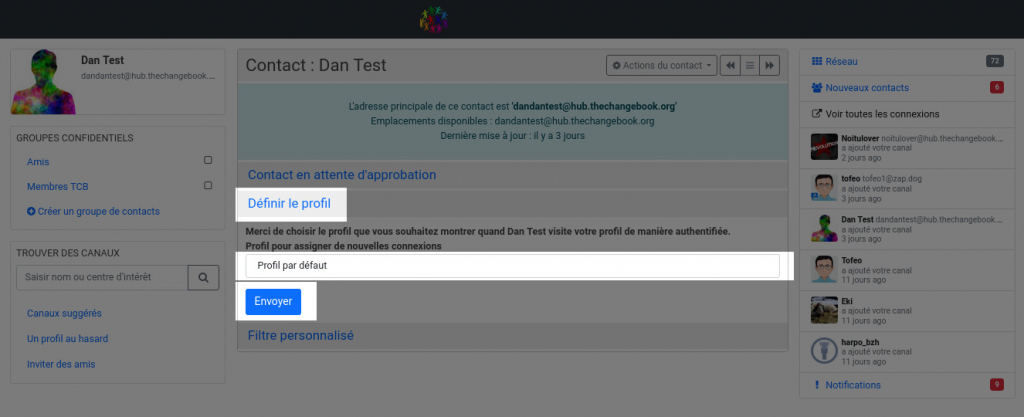
Dans la dernière partie du formulaire, Filtre personnalisé, vous pouvez rajouter des filtres comme des mots, des hashtag, de langue pour n’importer (voir) que ces éléments ou ne pas les afficher. Après avoir apporté les modifications souhaitées, cliquer sur le bouton Envoyer.
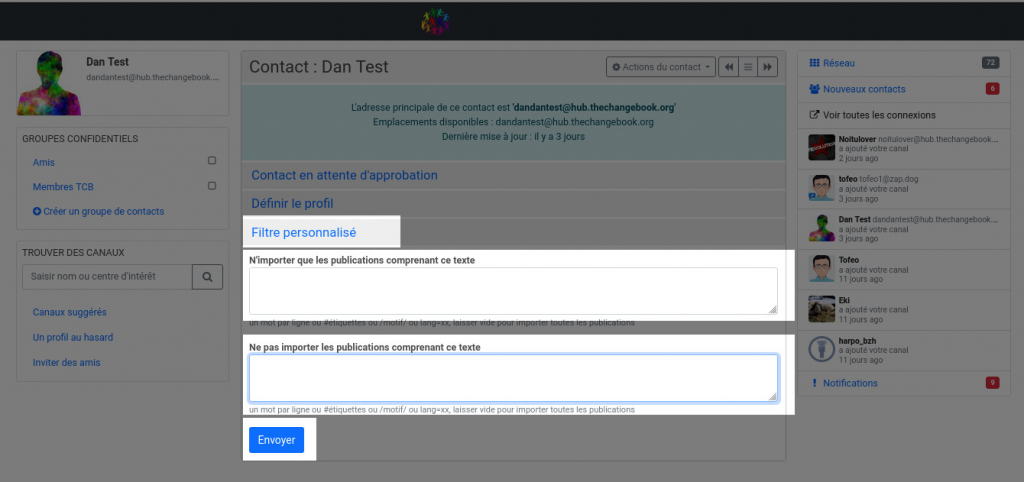
Pour trouver des contacts « internes », vous pouvez, par exemple, aller sur le flux public du réseau et cliquer sur le nom d’un utilisateur :
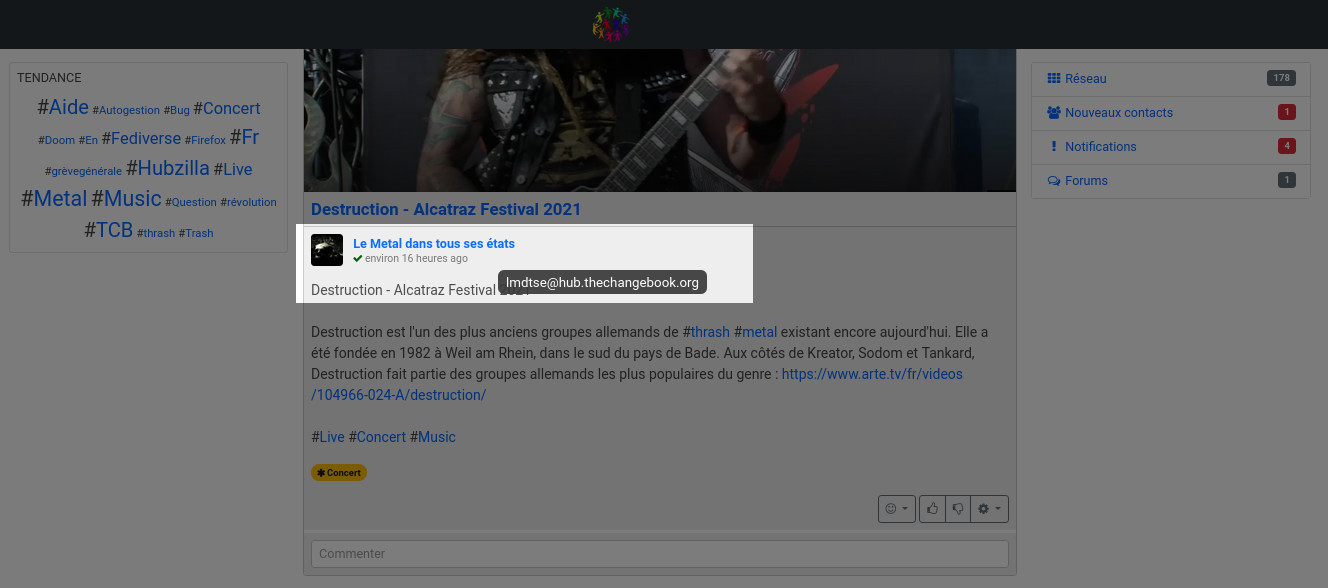
Arrivé sur la page du canal, à côté de l’avatar, cliquer sur le bouton Lier pour l’ajouter à vos contacts.
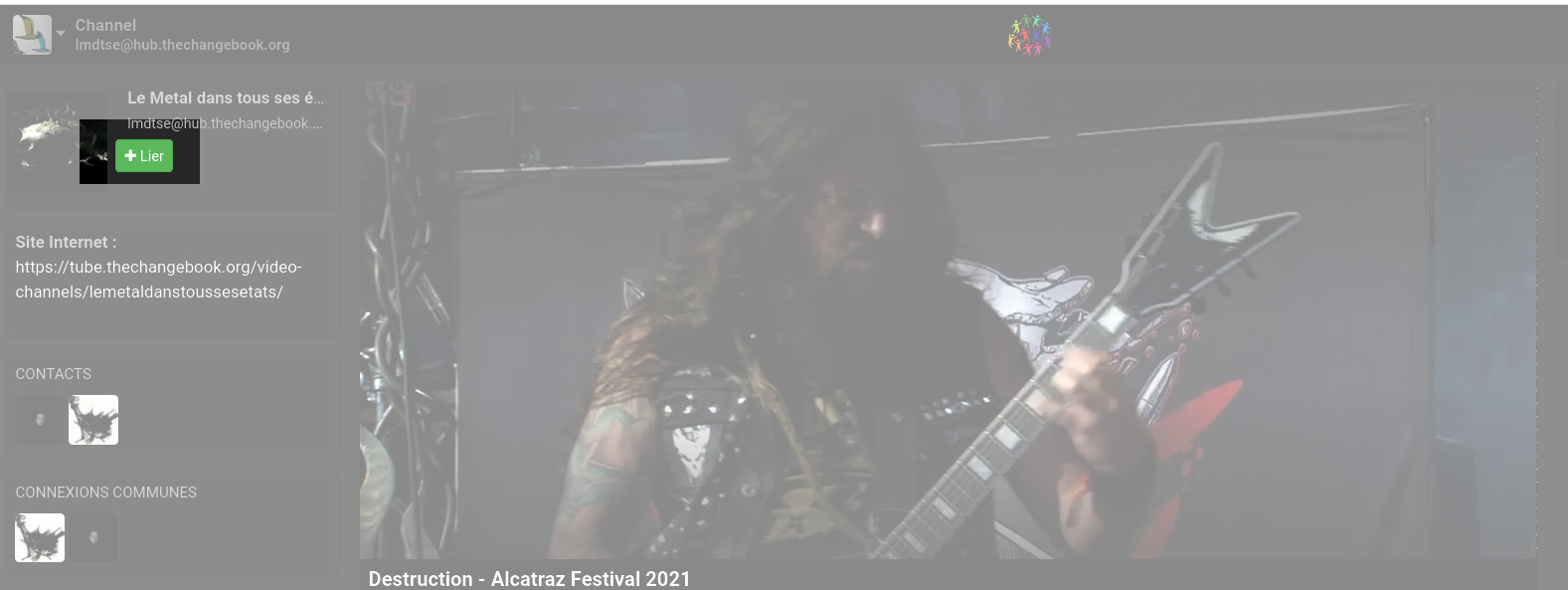
Si vous le préférez, depuis le flux public, vous pouvez aussi, en cliquant sur l’avatar d’un canal, le rajouter directement à vous contacts en cliquant sur Lier dans le menu qui s’ouvre :
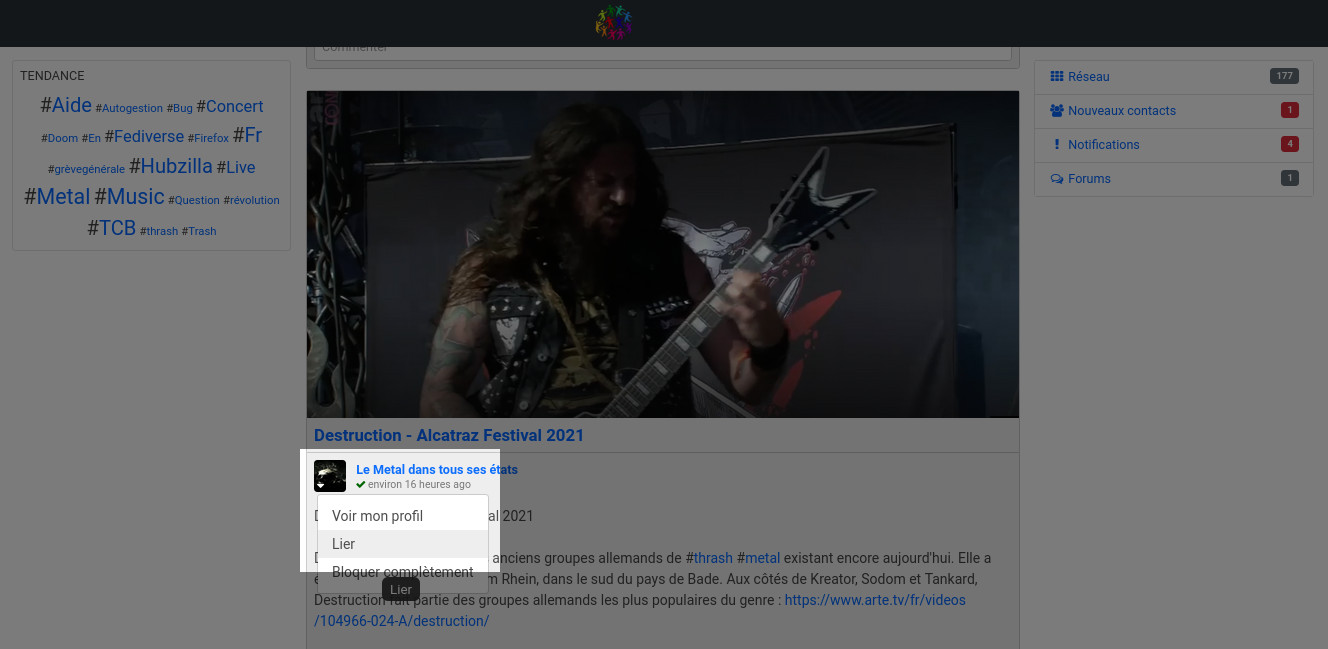
Une fois l’opération effectuée, le système vous affichera durant quelques instants un message :
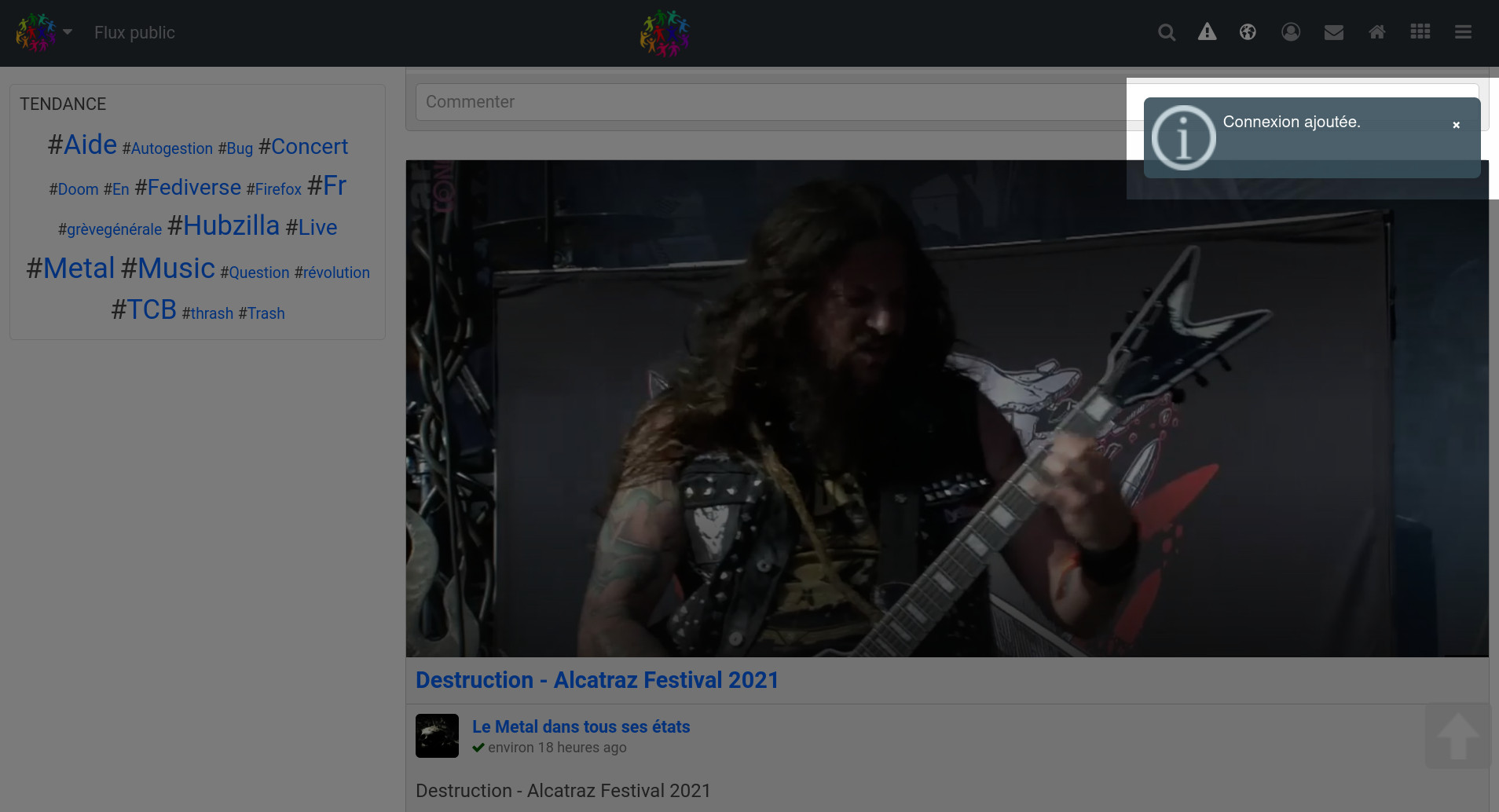
Via le menu hamburger / Contacts, vous retrouverez le contact ajouté dans la liste de vos contacts.
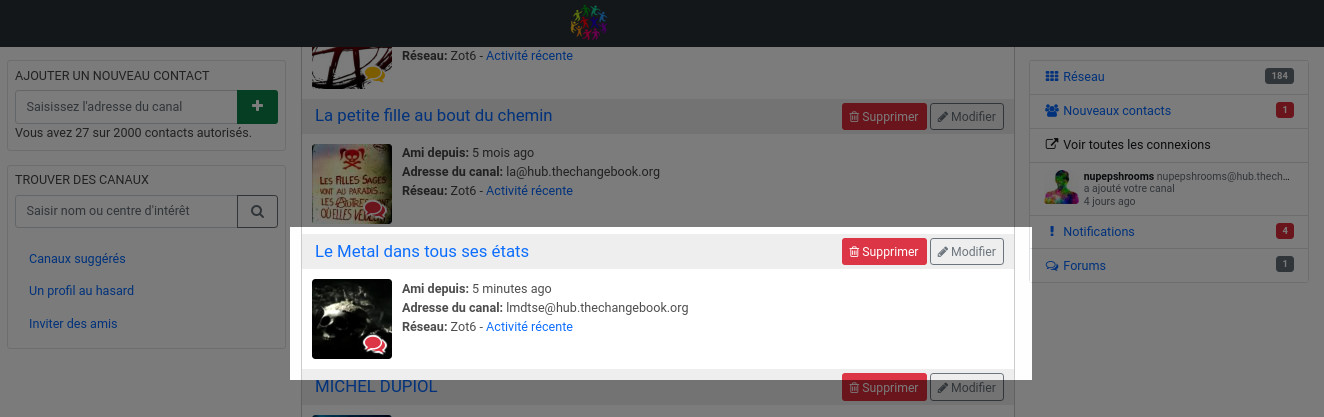
Vous pouvez également trouver des contacts inscrits sur l’instance en passant par l’annuaire. Pour y accéder, en haut à droite cliquer sur le menu hamburger puis sur Annuaire :
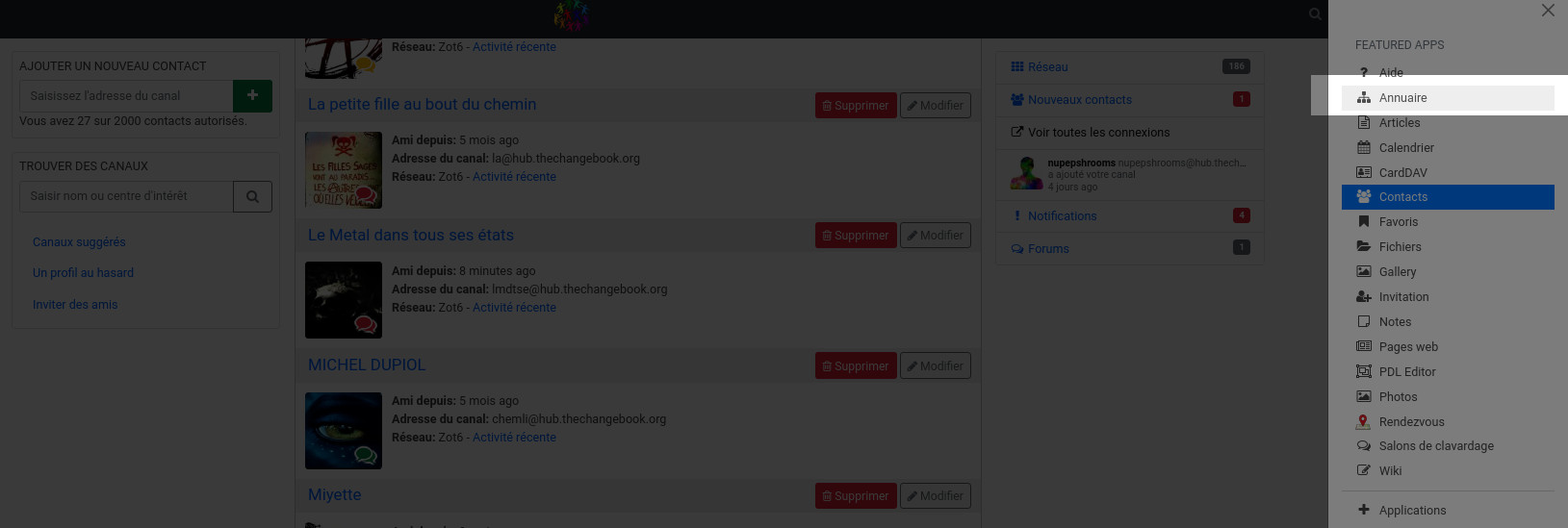
Dans la colonne de gauche, dans le cadre Options d’annuaire, passer à Oui l’option Ce site uniquement :
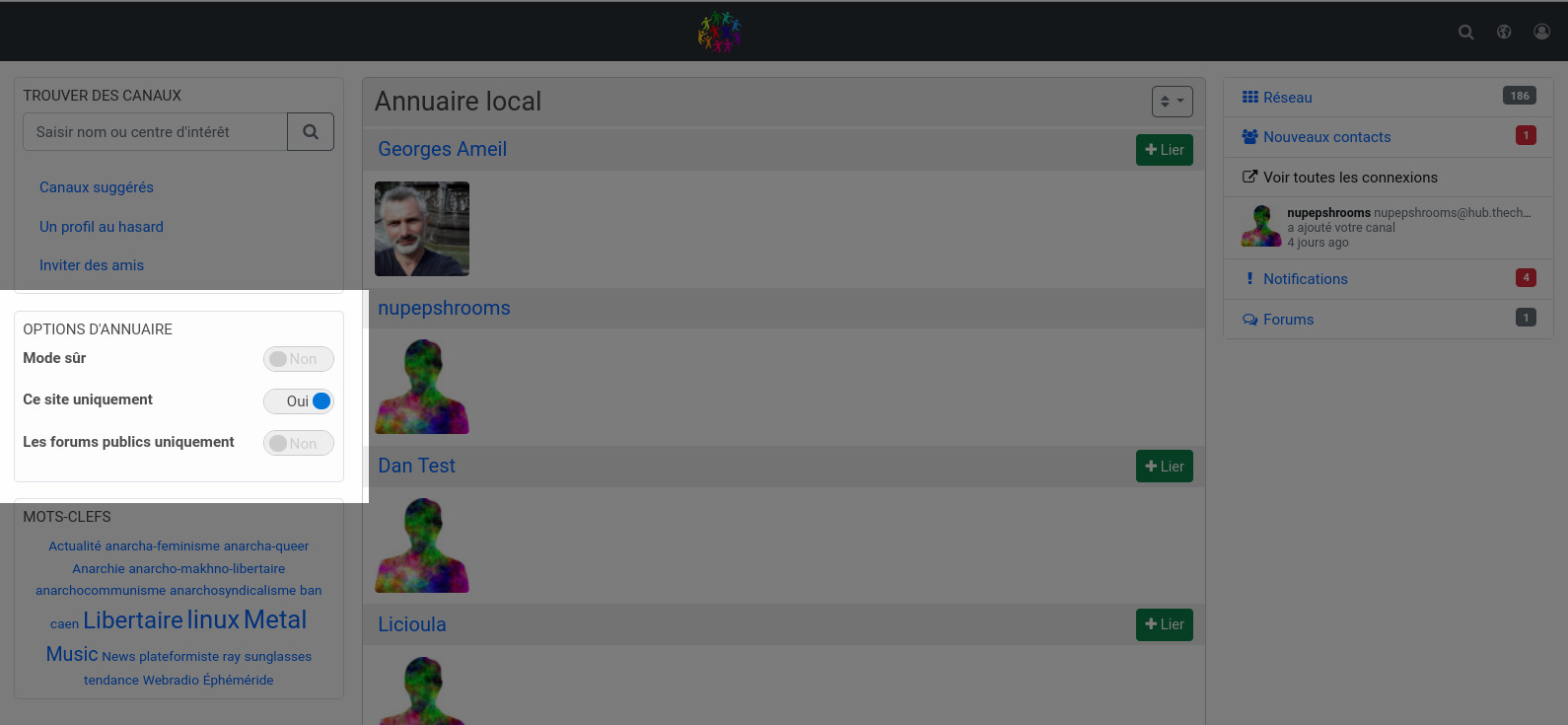
S’afficheront alors que les canaux de l’instance. Pour rajouter un contact, il vous suffira de cliquer sur le bouton Lier placé à droite du nom du canal.
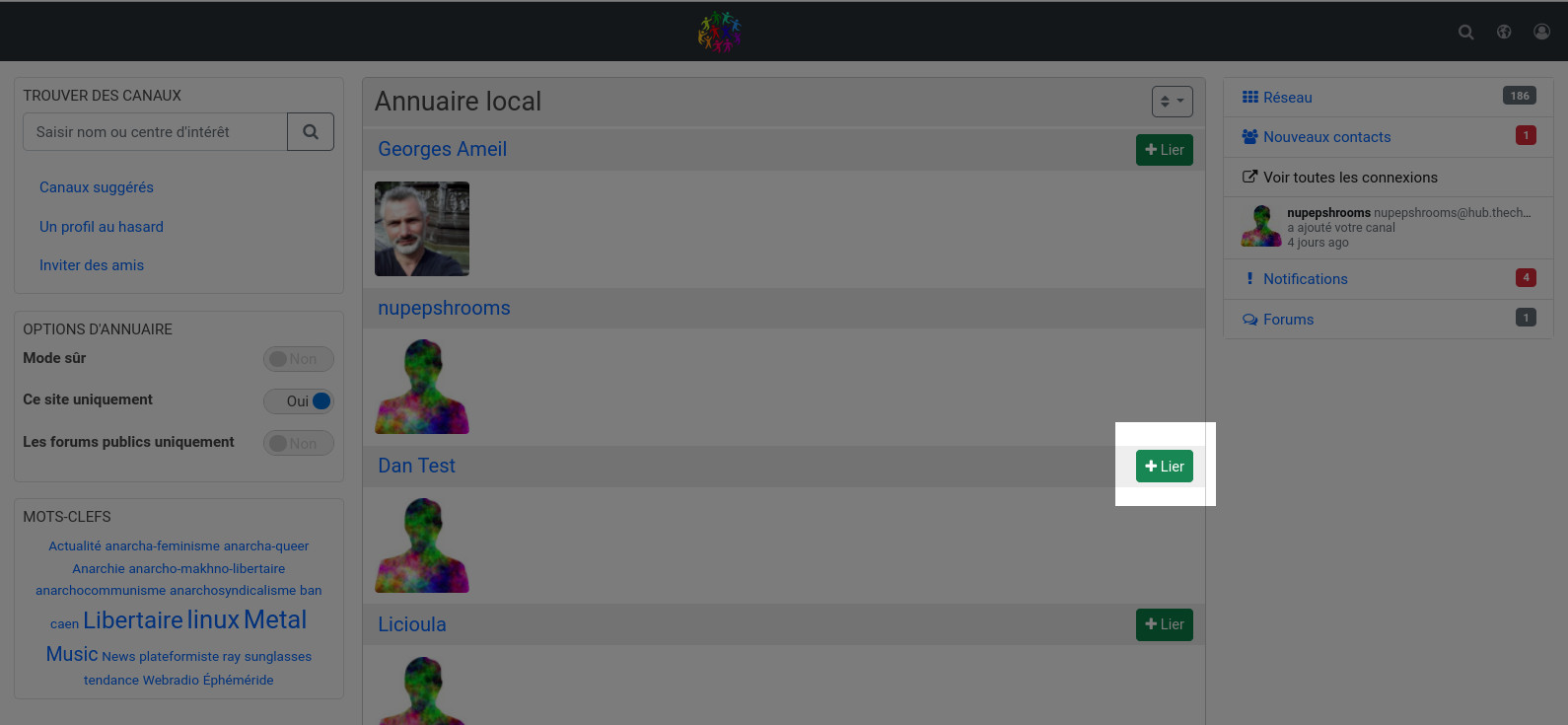
Notez que des canaux peuvent ne pas apparaître dans l’annuaire selon la configuration de ces derniers.
9.1) Gérer les demandes de nouveaux contacts
Quand vous vous connectez, dans la colonne de droite, vous êtes notifiés lorsque vous avez un nouveau contact.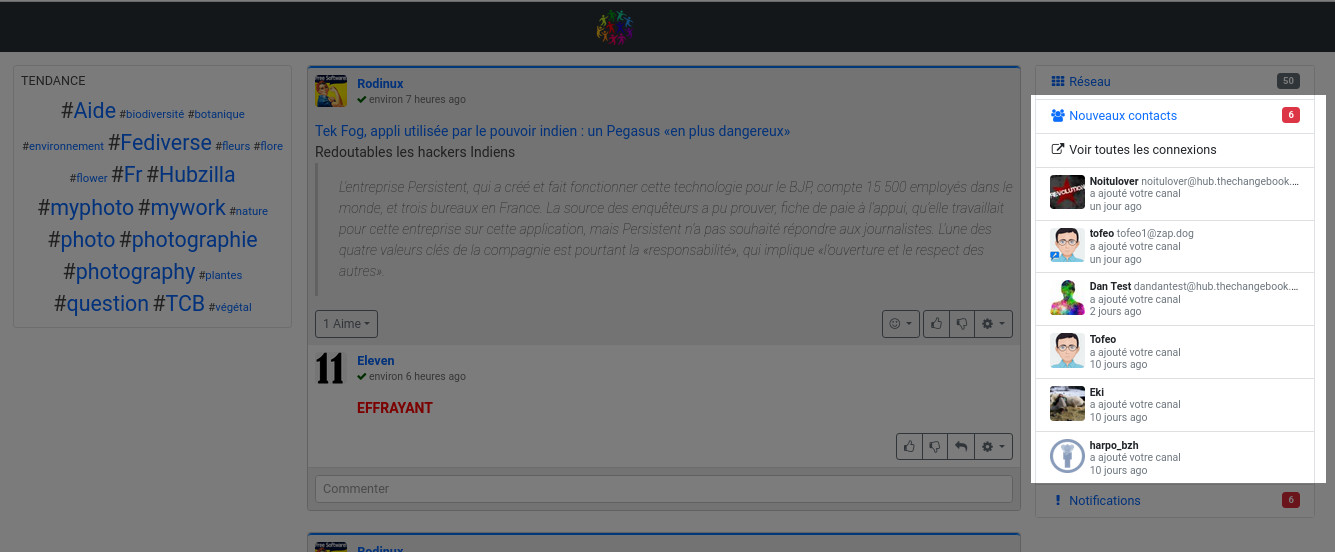
Ce ou ces nouveaux contacts ont déjà ajouté votre canal comme contact. Autrement dit, il vous suit. C’est à vous de décider si, en retour, vous souhaitez aussi le ou les suivre. Pour voir le ou les nouveaux contacts, cliquer soir sur le lien Voir toutes les connexions soit sur un avatar.
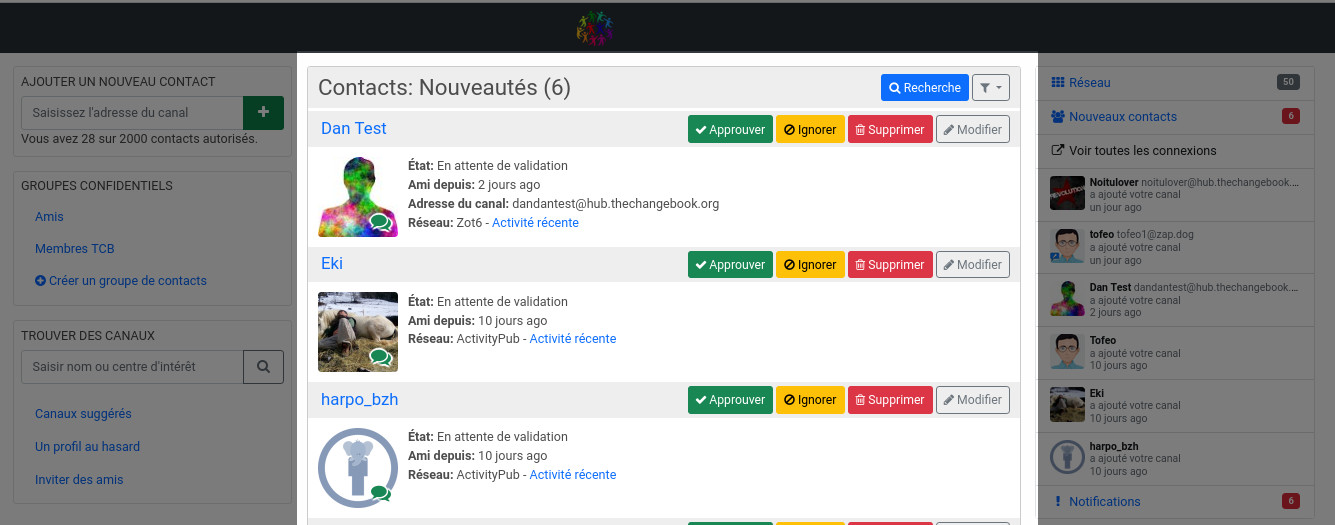
Vous atteindrez ainsi la liste des nouveaux contacts. Pour chaque nouveau contact, il est possible de faire un certain nombres d’actions. Dans un premier temps, vous pouvez par exemple :
- visiter le profil du compte en cliquant sur son nom qui se trouve en haut à gauche,
- voir les activités du profil depuis qu’il vous suit en cliquant sur le lien Activité récente placé à droite de la partie Réseau.
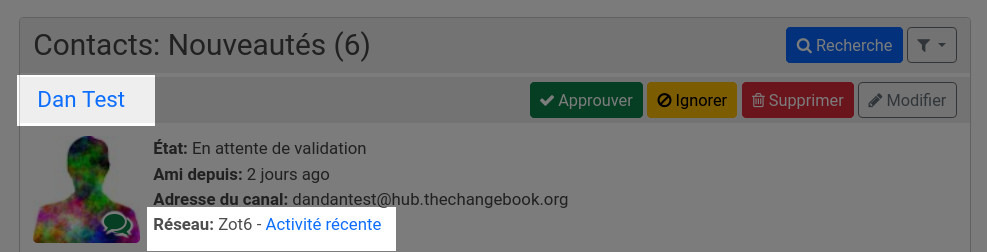
Ensuite, vous pouvez directement décider de ce que vous voulez faire de la demande via les trois premiers boutons.
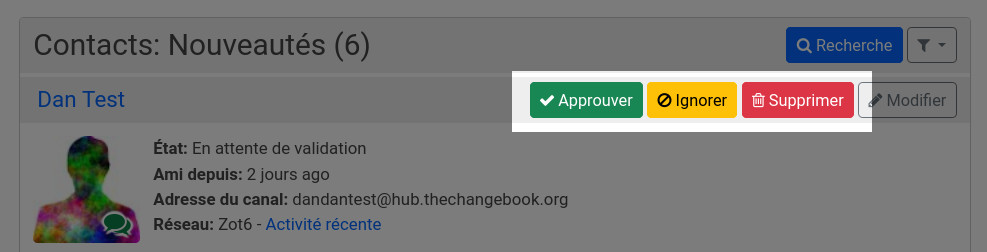
Pour approuver la demande et rajouter le contact à ceux que vous suivez, cliquer sur le bouton Approuver.
Si vous ne voulez pas suivre le contact mais que vous souhaitez retrouver plus tard la demande, cliquer sur le bouton Ignorer. Pour retrouver une demande ignorée, en haut à droite de la colonne centrale, cliquer sur l’icône Filtres et, dans le menu qui s’ouvre, cliquer sur Ignoré(e)
.
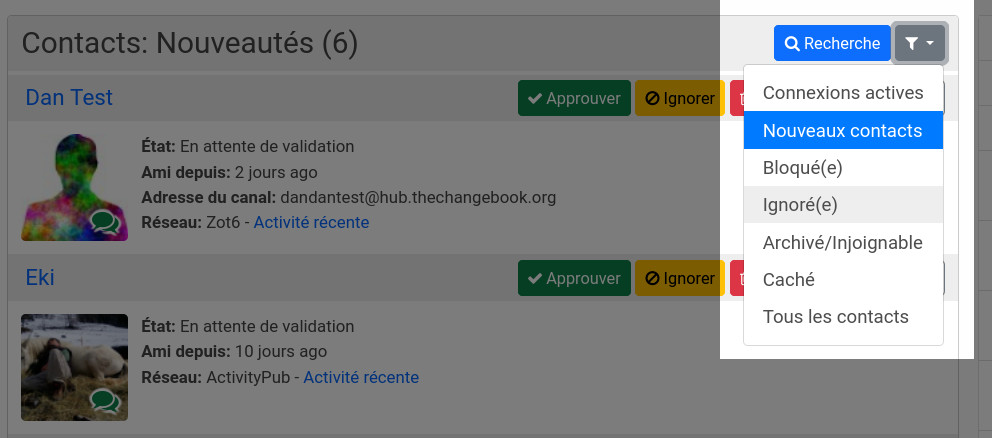
Pour rejeter totalement la demande, cliquer sur le bouton Supprimer. Vous ne suivrez donc pas cette personne ni ne pourrez retrouver la demande de contact. Cette action de votre part n’empêche pas la personne de vous suivre.
Pour accéder à plus d’options, cliquer sur le dernier bouton Modifier.
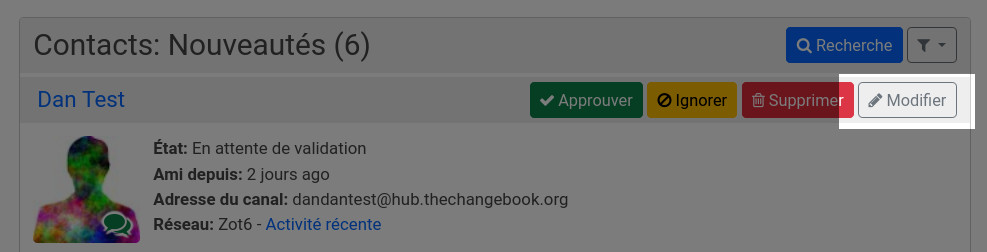
Dans la première partie du formulaire qui s’affiche, Contact en attente d'approbation, faire glisser sur la valeur Oui le curseur Valider ce contact et cliquer sur le bouton Envoyer.
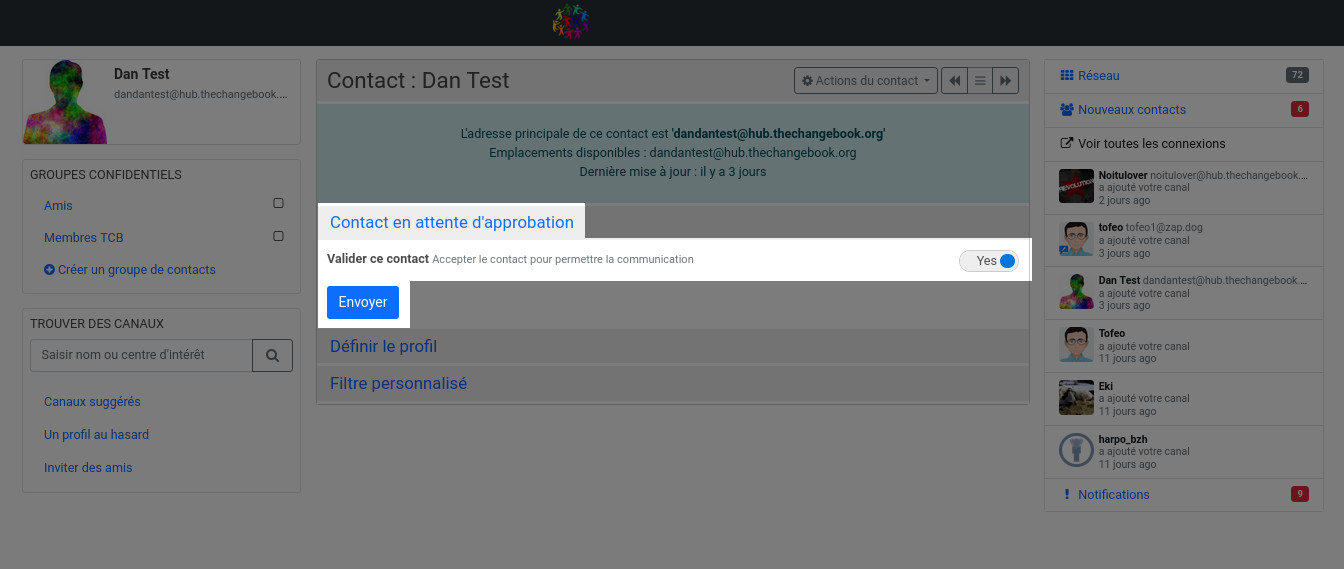
Si vous avez activé la fonction Groupes confidentiels, vous pourrez également classer ce contact dans une des catégories que vous aurez préalablement créées.
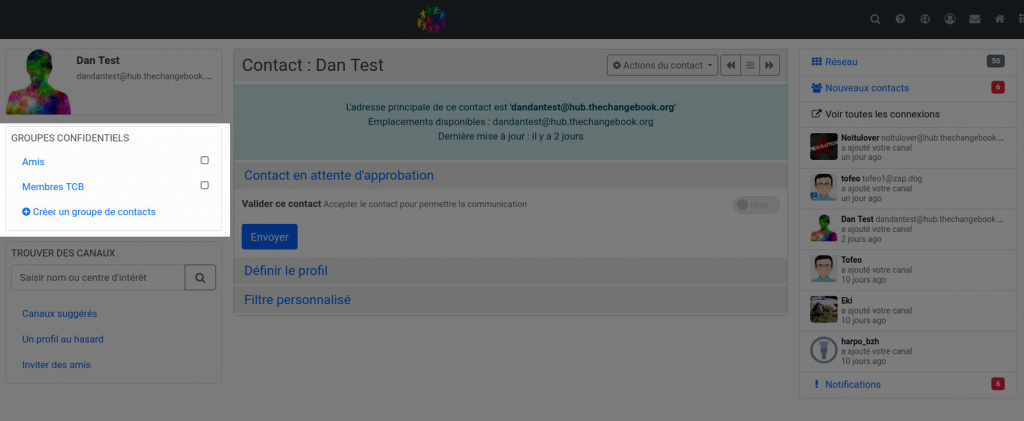
Si vous avez créé plusieurs profil à votre canal, cliquer sur le titre de la deuxième partie du formulaire Définir le profil, sélectionner le profil que le contact verra dans le menu déroulant et cliquer sur le bouton Envoyer.
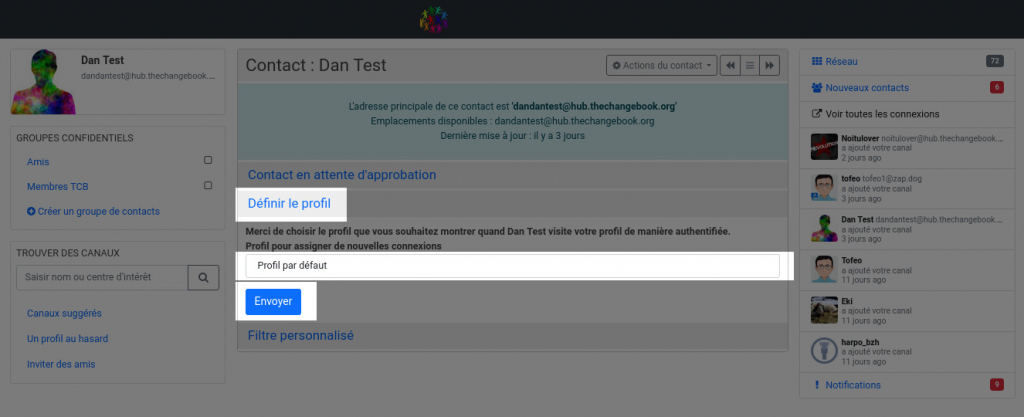
Dans la dernière partie du formulaire, Filtre personnalisé, vous pouvez rajouter des filtres comme des mots, des hashtag, de langue pour n’importer (voir) que ces éléments ou ne pas les afficher. Après avoir apporté les modifications souhaitées, cliquer sur le bouton Envoyer.
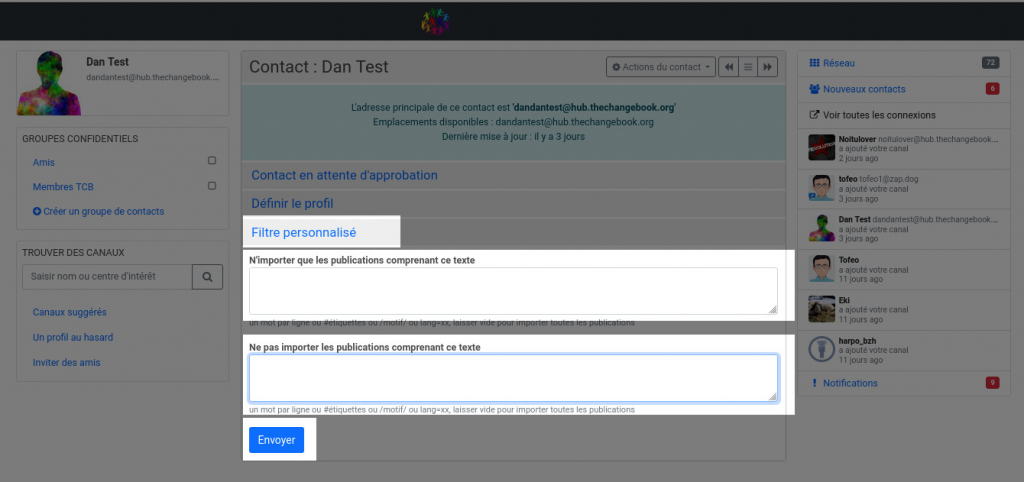
9.2) Ajouter un nouveau contact
a) Contacts de l’instance
Les contacts de l’instance sont les personnes inscrites directement sur le site du réseau. Leur adresse de contact se termine par @/fedi.thechangebook.org ; exemple : l’adresse de contact du canal officiel de TheChangeBook est thechangebook@fedi.thechangebook.org.Pour trouver des contacts « internes », vous pouvez, par exemple, aller sur le flux public du réseau et cliquer sur le nom d’un utilisateur :
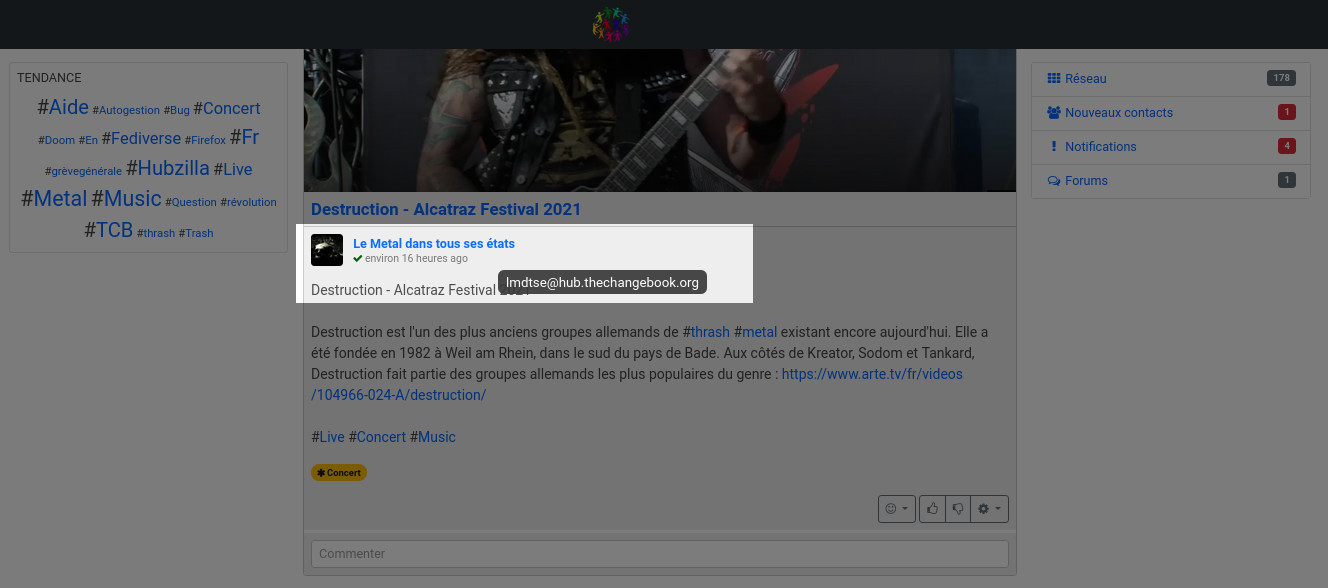
Arrivé sur la page du canal, à côté de l’avatar, cliquer sur le bouton Lier pour l’ajouter à vos contacts.
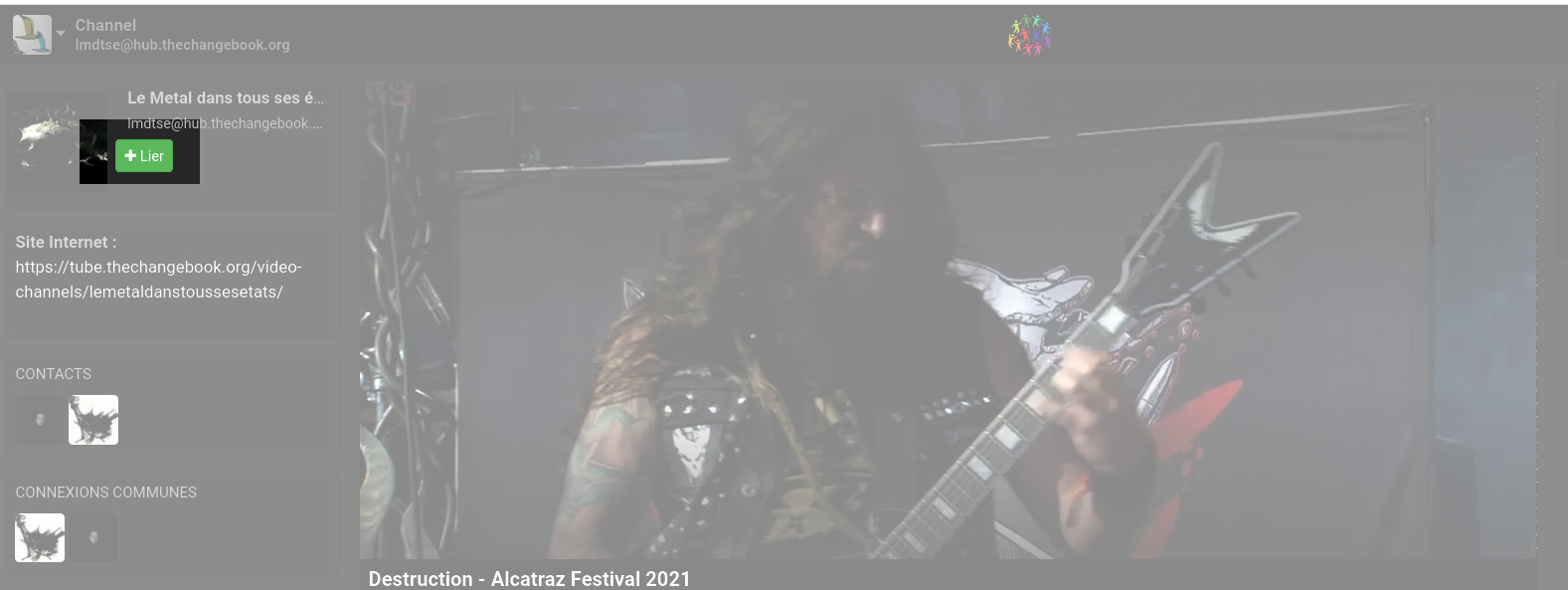
Si vous le préférez, depuis le flux public, vous pouvez aussi, en cliquant sur l’avatar d’un canal, le rajouter directement à vous contacts en cliquant sur Lier dans le menu qui s’ouvre :
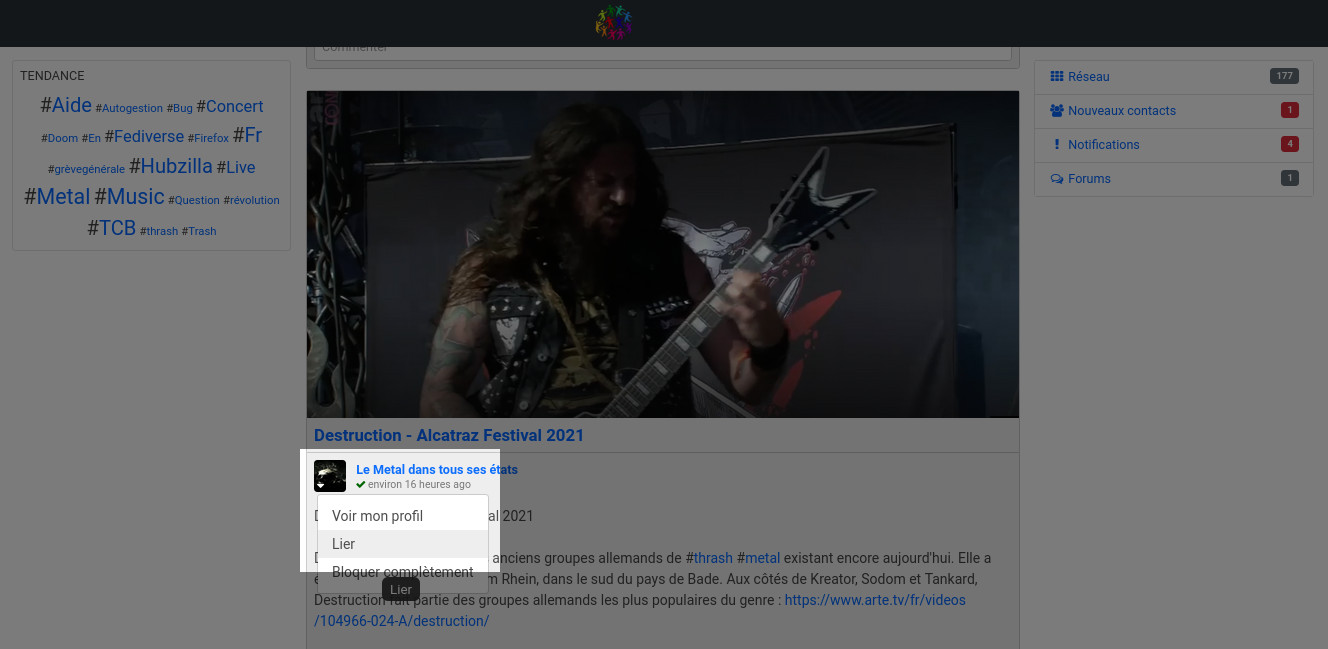
Une fois l’opération effectuée, le système vous affichera durant quelques instants un message :
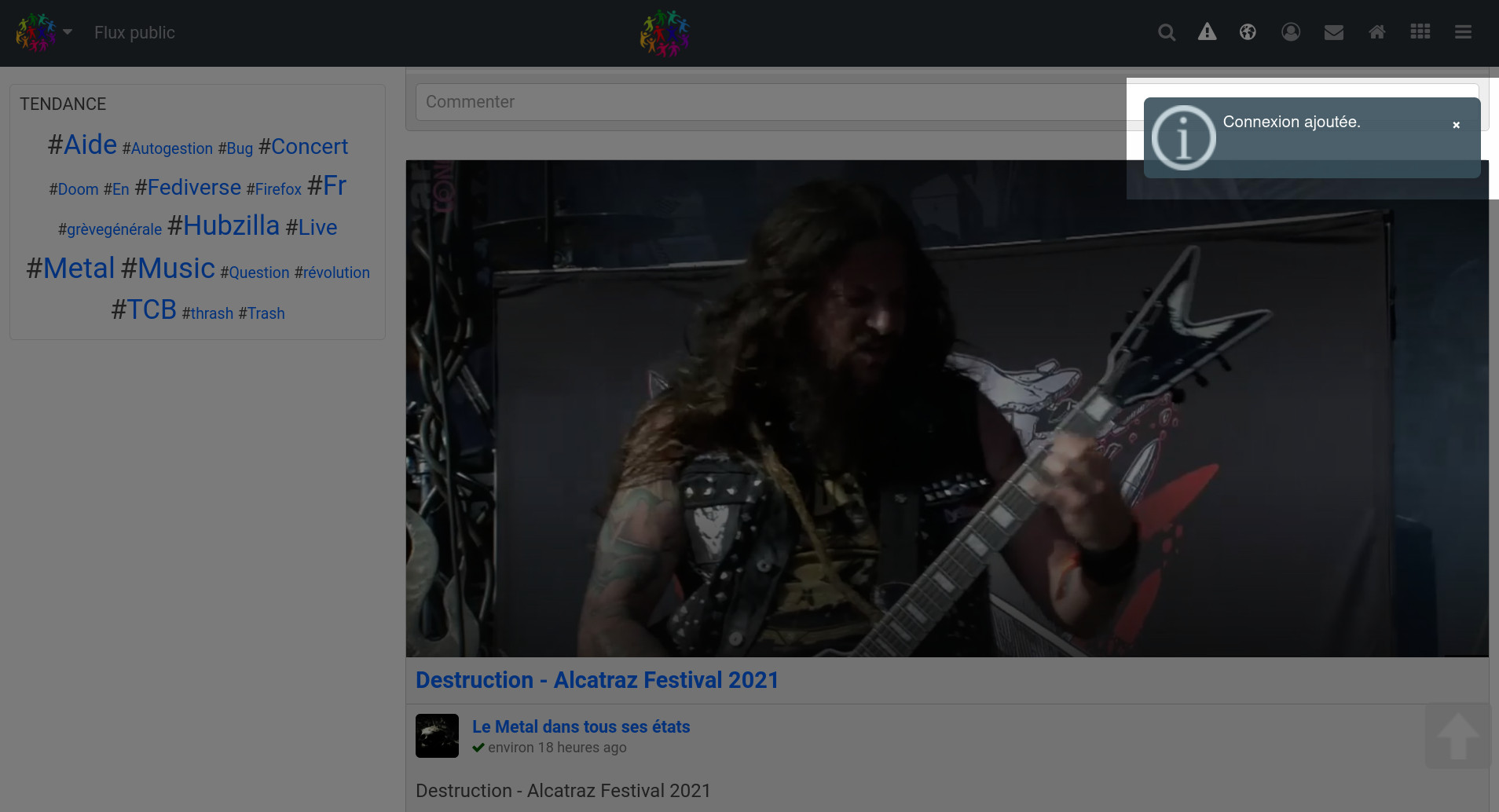
Via le menu hamburger / Contacts, vous retrouverez le contact ajouté dans la liste de vos contacts.
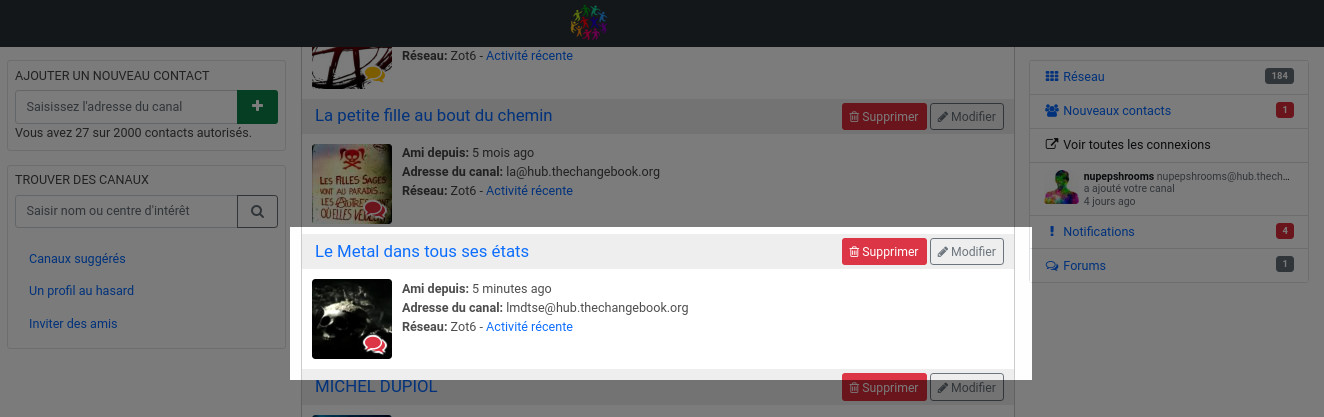
Vous pouvez également trouver des contacts inscrits sur l’instance en passant par l’annuaire. Pour y accéder, en haut à droite cliquer sur le menu hamburger puis sur Annuaire :
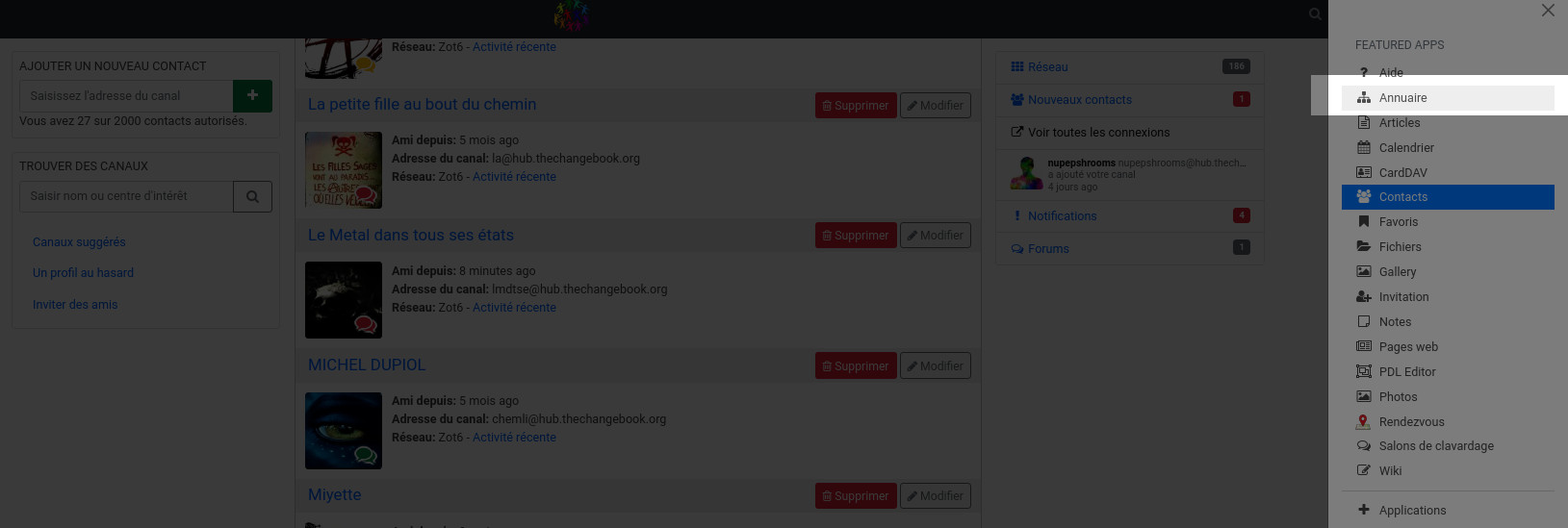
Dans la colonne de gauche, dans le cadre Options d’annuaire, passer à Oui l’option Ce site uniquement :
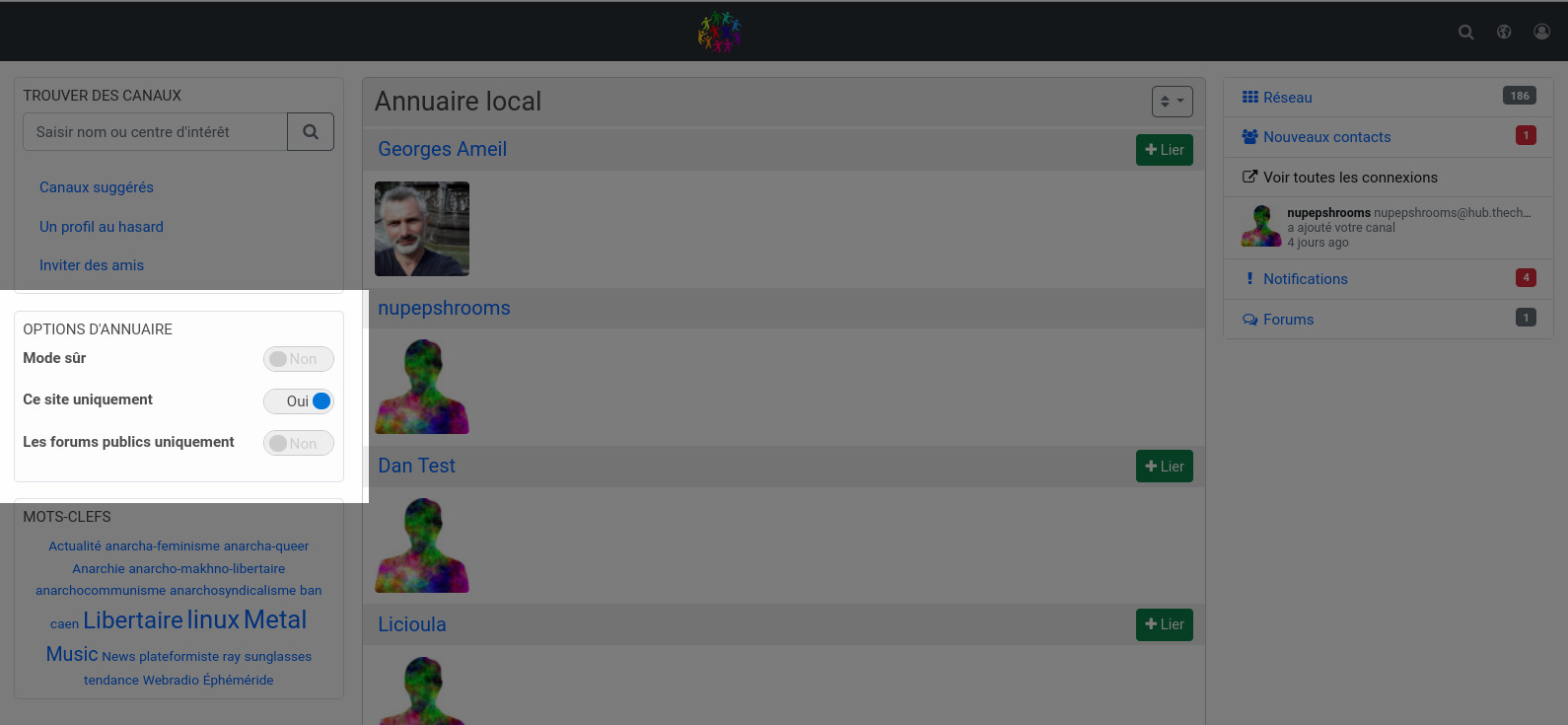
S’afficheront alors que les canaux de l’instance. Pour rajouter un contact, il vous suffira de cliquer sur le bouton Lier placé à droite du nom du canal.
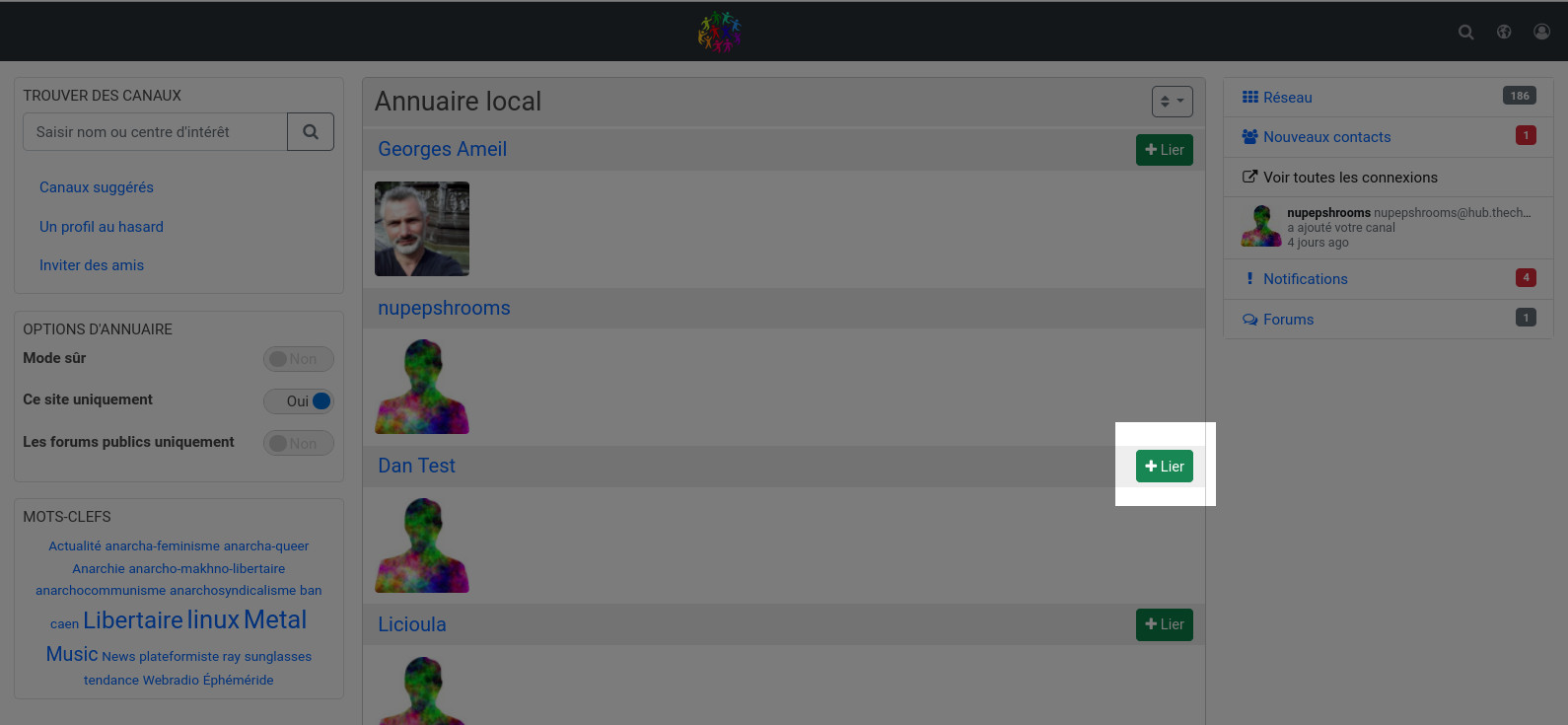
Notez que des canaux peuvent ne pas apparaître dans l’annuaire selon la configuration de ces derniers.
